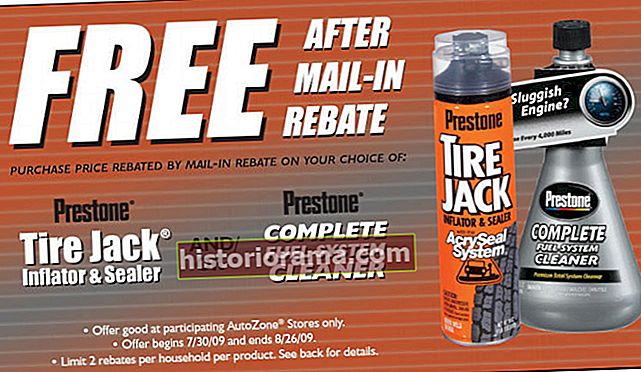Dan Baker / Digitale tendenser
Dan Baker / Digitale tendenser Er du træt af at sige "Hej Google" eller "Ok Google" igen og igen for at give din Google Home-enhed kommandoer? Du er ikke alene. Meget af den feedback, Google modtog om deres Home-enheder, er, at folk blev trætte og sagde "OK / Hey Google" igen og igen, hver gang de ville have deres smarte højttaler til at gøre flere ting under den samme samtale.
Nå, du spurgte, og Google lyttede og introducerede en "Fortsat samtale" -funktion, der giver dig mulighed for kun at bruge wake-sætningen en gang. Fortsat samtale er nu tilgængelig for aktivering på din enhed, og her gør du det.
Trin 1: Sørg for, at Home er konfigureret

Du skal konfigurere Google Home og oprette forbindelse til Google Assistent på den relevante konto. På denne måde, når du aktiverer Fortsat samtale på Google Assistent, påvirker det dit Google Home. Hvis det er et stykke tid siden, du brugte Google Assistant-appen, skal du åbne den og sikre dig, at den er fuldt opdateret. Assistenten opdateres automatisk, hvis den er åben. Dobbeltkontrol for at sikre, at den er logget ind på den rigtige konto (den, du bruger med Google Home), før du begynder!
Bemærk, at funktionen Fortsat samtale i øjeblikket kun er tilgængelig i USA og kun tilgængelig på engelsk. Der forventes yderligere udrulninger i fremtiden.
Trin 2: Åbn indstillingerne for assistenten
Når Google Assistent er åben, skal du gå til udforskningsknappen i øverste højre hjørne - ikonet ligner tre prikker. Vælg dette ikon, og det vil falde ned i en menu med masser af vedligeholdelsesindstillinger. Vælge Indstillinger fra denne menu.

Trin 3: Gå til Indstillinger
I Indstillinger menu, vil du se, hvilken konto der er logget ind (et godt tidspunkt at kontrollere igen, om det er den rigtige konto), hvilke enheder der er tilsluttet, og alle dine muligheder for at administrere den konto. Vælg Præferencer med ikonet lavet af segmenterede linjer.
Trin 4: Aktivér fortsatte samtaler
Det Præferencer menuen indeholder forskellige indstillinger, du kan ændre til Google Assistant, som at vælge en anden stemme. En af disse muligheder vil være Fortsat samtale. Vælg den for at aktivere funktionen. Du er klar til at gå!
Trin 5: Øv en fortsat samtale

Start en normal kommando med Google Home, og tilføj derefter yderligere direktiver efter behov. For eksempel kan du sige "OK, Google, tænd for tv'et", og derefter sige "Dæmp også lyset i stuen", og mens du husker, "Åh, og tænd sikkerhedssystemet." Med Fortsatte samtaler aktiveret, skal dit hjem gøre alle disse ting uden at du behøver at sige OK Google igen. Dette fungerer ved planlægning af begivenheder, anmodning om information og mere.
Et par ting at bemærke om fortsat samtale: Tilstanden slutter otte sekunder efter din sidste kommando. Dette giver dig nok tid til at tænke på noget andet, du måske vil gøre, men slutter generelt, før Home ved et uheld begynder at svare på andre samtaler.
Hvis otte sekunder virker lidt lange for dig, kan du straks afslutte Fortsat samtale ved at sige "Tak" eller "Stop." Bare sig ikke ved et uheld tak, når du stadig giver kommandoer.